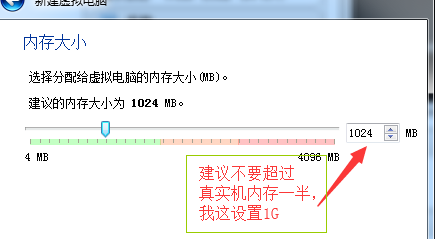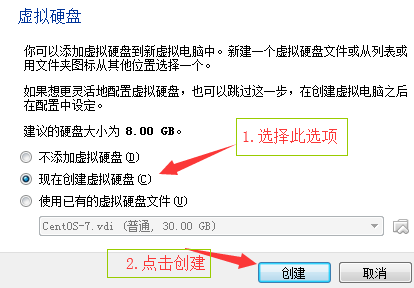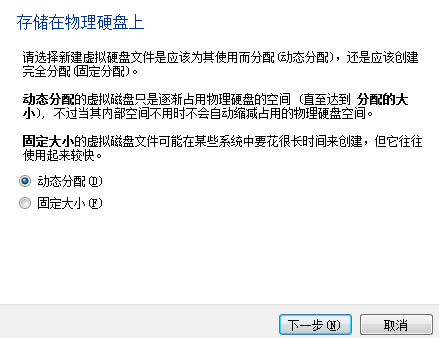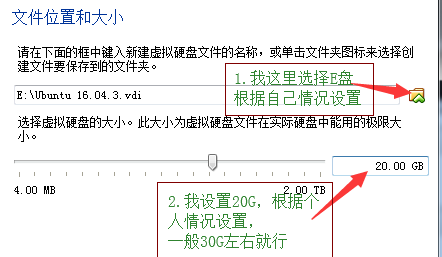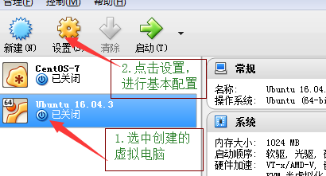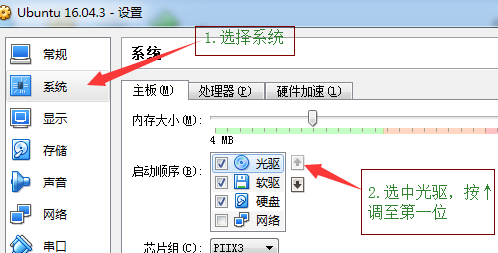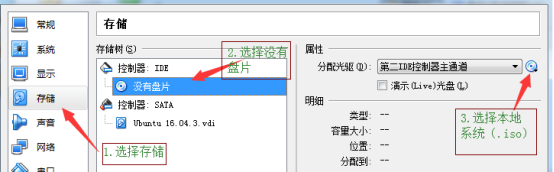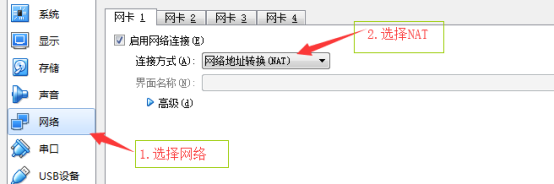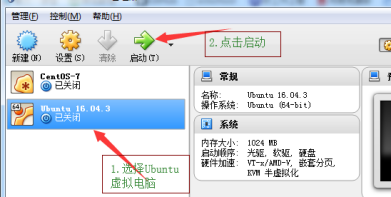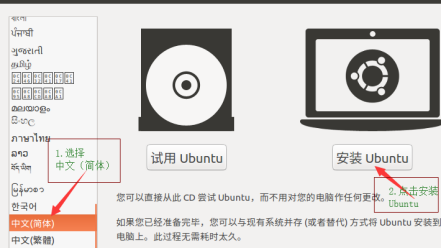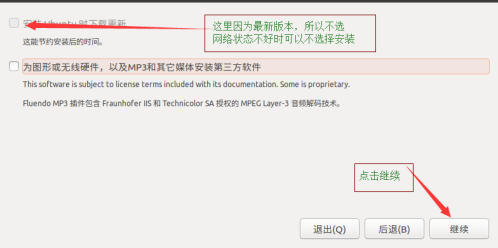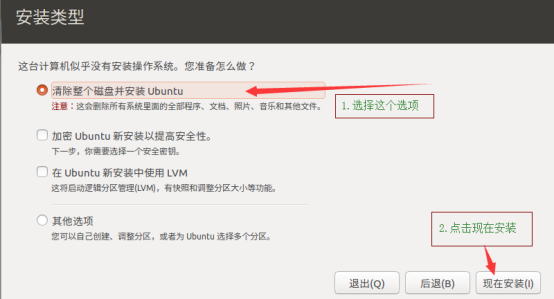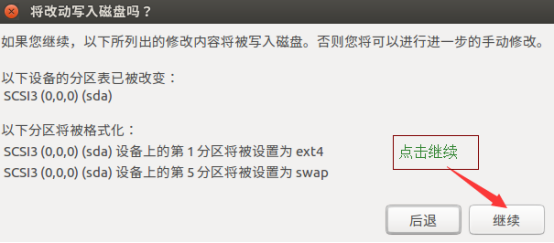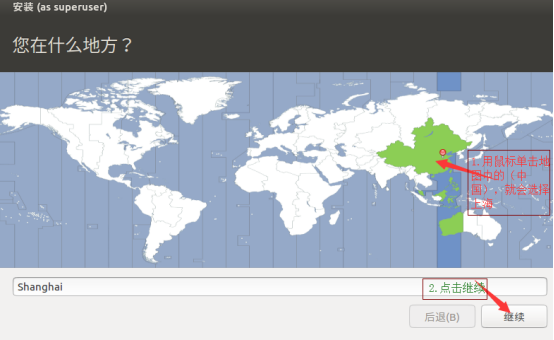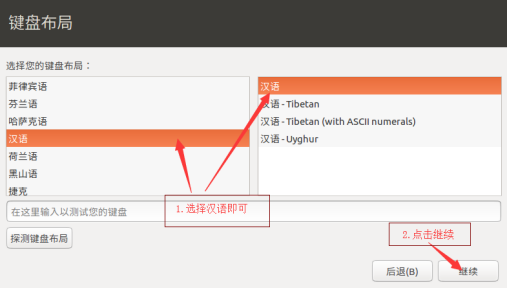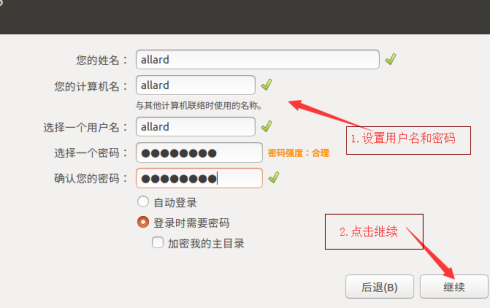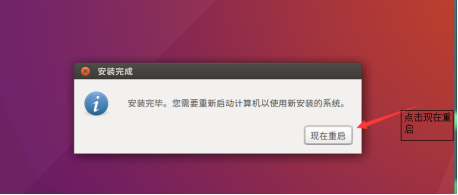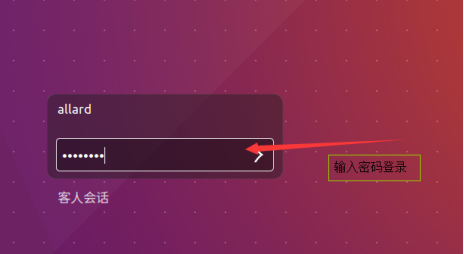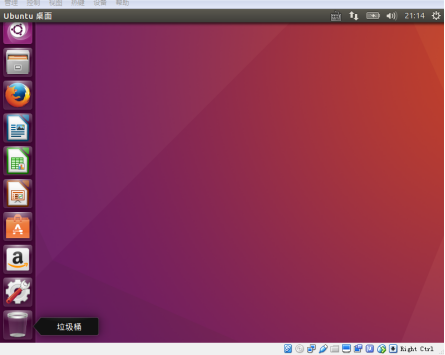VirtualBox虛擬機器安裝Ubuntu作業系統
剛開始學習Linux系統時候,有些糾結到底用哪個版本的好用那,對於程式開發人員大多數,使用CentOS和Ubuntu的。我當時就閒著沒事幹就都裝上了,當時還買了本,《Linux命令列與shell指令碼編輯大全》挺經典的一本書。
開啟每個版本系統使用了一下,個人感覺還是Ubuntu好用些,如果是個新手還是直接Ubuntu比較好,以下是總結的VirtualBox上安裝Ubuntu過程,可以提供借鑑,最後面 踩得坑:Ubuntu系統掛起無法喚醒。
(一)點選新建
(二)記憶體大小設定
(三)虛擬硬碟
(四)虛擬硬碟檔案型別,選擇預設(VDI)即可,點選下一步
(五)儲存在物理硬碟上,選擇預設(動態分配)即可,點選下一步
(六)檔案位置和大小
(七)虛擬電腦基本設定
(八)虛擬電腦設定
之後點選OK
(九)選擇該虛擬電腦,點選啟動
(十)開始安裝Ubuntu系統
進入安裝介面。
彈出警告欄,點選繼續
開始安裝系統
(十一)登入Ubuntu系統,輸入密碼後回車。
到此完畢,可以使用。
以下是本人踩得坑:
使用Ubuntu最好不要使用掛起功能,ubuntu的掛起總是讓人很頭痛,每次掛起出去了,回來後就打不開。
由於缺失laptop_mode,導致系統無法喚醒要是非要使用
1.在終端中輸入下列命令來確認是否安裝。
dpkg -l | grep laptop-mode-tools
2.如果你的電腦執行命今後無結果輸出,那麼你可以通過下列命令來安裝。
sudo apt-get install laptop-mode-tools
如果報這個錯誤 ——》 E:無法定位軟體包 laptop-mode-tools
- 可能的一個原因是因為安裝過後沒有更新軟體源,試試用 sudo apt-get update 命令更新一下軟體源。
3.用下列命令來判斷Laptop是否啟用了laptop_mode,如果顯示結果為0,則表示未啟動,如果為非0的數字則表示啟動了。
cat /proc/sys/vm/laptop_mode4.啟動laptop_mode模式
先需要編輯
sudo gedit /etc/laptop-mode/laptop-mode.conf設定ENABLE_LAPTOP_MODE_ON_AC=1
啟動laptop_mode模式:
sudo laptop_mode start
或者
sudo laptop_mode start force
5.之後再次判斷是否啟動。
相關推薦
VirtualBox虛擬機器安裝Ubuntu作業系統
剛開始學習Linux系統時候,有些糾結到底用哪個版本的好用那,對於程式開發人員大多數,使用CentOS和Ubuntu的。我當時就閒著沒事幹就都裝上了,當時還買了本,《Linux命令列與shell指令碼編輯大全》挺經典的一本書。 開啟每個版本系統使用了一下,個人感
【面向小白使用者】virtualbox虛擬機器 安裝ubuntu 系統 避坑指南
坑很多,此貼主要記錄遇到的坑,面向Linux系統的小白使用者。 1、安裝教程大同小異網上都有。建議:按照預設選項進行安裝即可。 2、關於自帶的火狐瀏覽武器不能上網: (1)、 設定 ->網路 ->橋接(這一步應該沒問題跟多教程都有寫) (2)、管理 -&g
使用VirtualBox虛擬機器安裝Ubuntu
#!/bin/sh # update system sudo apt-get update sudo apt-get grade sudo apt-get autoremove # utilities sudo apt-get install krusader unace unrar zip unzi
Ubuntu:VirtualBox虛擬機器安裝Windows XP
1.下載安裝virtualbox 雙擊安裝 2.開啟VBOX 程式 應用程式==系統工具==vbox 3.點選新建,彈出的視窗點選下一步: 4.填寫名稱和選擇安裝到系統版本,我寫haifeng。com 今天安裝xp 5.根據你
VirtualBox虛擬機器安裝Linux redhat 5.4 64位版本的過程中出現的問題及解決方法
問題一: 在使用VirtualBox虛擬機器安裝Linux redhat 5.4 64位版本的過程中,彈出 “VT-x/AMD-V 硬體加速器已被啟動,但當前處於無效狀態。您虛擬電腦內的作業系統將無法檢測到64位的CPU,因此也將無法啟動。”&n
虛擬機器安裝Ubuntu 18.04.1 LTS教程
登陸Ubuntu官網下載系統映象,本文以Ubuntu 18.04.1 LTS為例 映象路徑:https://www.ubuntu.com/download/desktop 開啟VMare workspace 選擇需要安裝系統的映象,即剛才下載的映象。 填寫
Oracle VM VirtualBox虛擬機器安裝Centos
1、VirtualBox虛擬機器概述 VirtualBox是一款開源虛擬機器軟體。最初是由德國 Innotek公司開發,由 Sun Microsystems公司出品的軟體,使用Qt編寫,在Sun被 Oracle收購後正式更名成 Oracle VM VirtualBox ,它可以說是最強大的免費虛擬
VMware虛擬機器安裝 Ubuntu 16.04 64位安裝 VMware Tools安裝過程
1.首先安裝VMware虛擬機器:在360軟體管家下載,下載的是付費款,需要祕鑰,也可以從官網註冊郵箱下載。現附上一起學習的夥伴提供的祕鑰:AU5WA-0EF9M-0811P-REP5X-ZFK9A。親測可用。 2.下載unbantu系統:在清華大學開源網站https://mirrors.tun
Windows 下 VMware虛擬機器安裝ubuntu系統
準備工作:windows系統下安裝好VMware軟體 開啟虛擬機器,點選建立新的虛擬機器 顯示以下介面,預設典型安裝,下一步 然後選擇 稍後安裝作業系統 選擇客戶機作業系統,選擇"Linux" ,版本選擇“Ubuntu64位”,然後下一步
Linux系統安裝詳解(VMware虛擬機器安裝ubuntu為例)
目錄 前言:因為我們的系統大多數用的是Window系統,理論上可以存在雙系統的,可以把Linux系統也安裝在我們的驅動盤上,但是為了簡化這些安裝步驟,我們可以直接在我們的Window系統搭載一個虛擬機器,然後再虛擬機器裡安裝Linux系統。 1.安裝虛擬機器V
VirtualBox虛擬機器 安裝 CentOS7
一、準備工作 PS~ 如win10系統安裝了docker for windows 則與VirtualBox衝突,可能啟動虛擬機器藍屏。 二、新建centos虛擬機器 點選新建,輸入名字,因輸入cen
window系統安裝虛擬機器及基於虛擬機器安裝Ubuntu系統
1.安裝虛擬機器時注意事項 一、開啟VT VT:處理器虛擬化技術 參考連結: https://jingyan.baidu.com/article/49711c6168a212fa441b7cf4.html 該連結是針對ThinkPad e540 , 8cd的電腦操作的,不同的電腦具體
virtualBox 虛擬機器掛載Ubuntu共享資料夾
在老版的virtualbox中,需要先建立目錄掛載共享資料夾: mkdir /mnt/share 然後進行手動掛載: sudo mount -t vboxsf shared /mnt/share/ 其中shared為之前設定的共享資料夾名稱,/mnt/share為
虛擬機器安裝Ubuntu 16.04後要做的事
Ubuntu 16.04釋出了,帶來了很多新特性,同樣也依然帶著很多不習慣的東西,所以裝完系統後還要進行一系列的優化。 這篇文章主要講的是win10下用VMware裝完ubuntu16.04之後的配置過程,其他情況可以適當參考本文 前面VMware怎麼安裝ubuntu就不詳
VM 虛擬機器安裝 Ubuntu Server 16.04 LTS 安裝中文版時出現 “無法安裝 busybox-initramfs” 之解決辦法
我以為是 16.04 才會,改安裝 16.04.3 還是一樣無法安裝。原來是安裝介面不能選擇中文。 1.安裝英文版 2.接下來安裝 安裝與設定 google noto 字型 指令如下: sudo apt-get install fonts-noto-cjk 3.變更語系 指令如下: sudo local
vm12 安裝ubuntu15.10詳細圖文教程 虛擬機器安裝ubuntu安裝 ubuntu更新軟體 ubuntu一直卡在下載語言怎麼辦?
1,準備工作-ubuntu下載 ubuntu官網下載 如何官網下載ubuntu 2,開啟虛擬機器 虛擬機器安裝ubuntu15.10 虛擬機器安裝ubuntu 詳細完整教程 選擇 自定義 然後下一步 直接下一步 瀏覽到自己的下載位置,選中 然後選
虛擬機器安裝Ubuntu及“二進位制轉換與此平臺長模式不相容”的解決
1、虛擬機器的安裝 虛擬機器的安裝軟體版本為 VMware-worksation-full 12.1.1,雙擊 “VMware-workstation-full-12.1.1-3770994.exe”,使用者叧要按照預設安裝項一直點"Next"鍵來進行安裝。安裝完成的最後一
virtualbox虛擬機器安裝Mac OS 10.6.x全過程
注意: 要先檢查你的機器是否符合安裝虛擬Mac OS的條件,下載cpu_zs.zip,我就不給下載地址了,很好找
Virtualbox虛擬機器安裝CentOS 6.5圖文詳細教程
什麼是Virtualbox? VirtualBox 是一款開源虛擬機器軟體(注:跟vmware差不多)。VirtualBox 是由德國 Innotek 公司開發,由Sun Microsystems公司出品的軟體,使用Qt編寫,在 Sun 被 Oracle 收購後正式
虛擬機器安裝Ubuntu黑屏解決方法
虛擬機器VMware Workstation 安裝 Ubuntu 問題描述: 在虛擬機器建立Ubuntu系統後,選擇“簡易安裝”或者“自定義安裝” 之後介面一直是黑屏,如下圖所示; 解決方法 1;WIN+X 然後選擇“命令提示符(管理員) 2;進入如下介面 輸